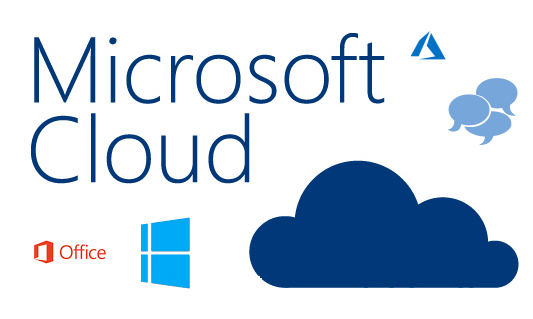Como Criar um Site Joomla o poderoso Software de CMS
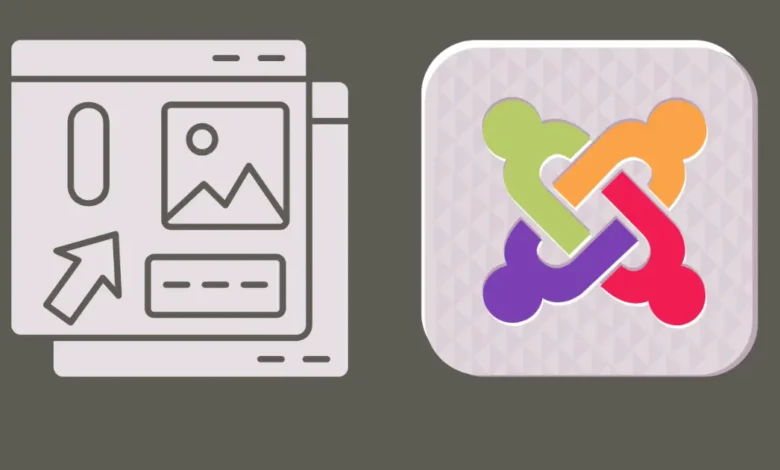
Vamos aprender criar um site Joomla? O Joomla é um sistema de gerenciamento de conteúdo premiado – CMS, que permite a criação de sites e poderosos aplicativos online. Muitos aspectos, incluindo sua facilidade de uso e extensibilidade, tornaram o Joomla o software de site mais popular disponível. O melhor de tudo, Joomla é uma solução de código aberto que está disponível gratuitamente para todos.
O poderoso Software de CMS
O Joomla 3.0 tomou-se um software mais top, seu topo, fundo e lado criam uma aparência totalmente nova e faz sentir, juntamente com muitas outras características dinâmicas, recursos que trazem Joomla para a vanguarda do mundo do sistema de gerenciamento de conteúdo. Você pode baixar Joomla neste link e criar um Site Joomla como quiser.
Algumas características de Joomla
- A incorporação do Bootstrap em um pacote de mídia transforma este CMS totalmente responsivo.
- E tem também um novo modelo de administrador, responsivo.
- Um novo modelo de frontend Protostar construído usando Bootstrap e modelo acessível atualizado chamado Beez3.
- Driver PostgreSQL.
- Você será capaz de executar sites Joomla 3.0 usando o banco de dados PostgreSQL.
- Driver PHP Memcached
- Instalação de pacotes de idiomas diretamente do gerenciador de extensões e grupo de usuários convidado por padrão.
- Novo módulo de estatísticas de administrador, com atualização TinyMCE para a versão 3.5.6 para criar um Site Joomla.
- Limpeza contínua de códigos, arquivos e campos e tabelas de banco de dados não utilizados mais antigos e padronização melhorada de tabelas.
- Melhorias na Pesquisa Inteligente.
Trabalho extensivo sobre padronização e consistência de estilo de código, além de uma variedade de Templates gratuitos e Premium, que podem ser personalizados, dando a sensação de exclusividade. E para você criar um Site Joomla rapidamente
O Joomla é melhor que o WordPress?
Em alguns aspectos, o Joomla é mais flexível do que o WordPress. No entanto, entre o WordPress e o Joomla, só pode haver um vencedor e a medalha deve ir para o WordPress. Ele supera o Joomla quando se trata de SEO, possibilidades de customização e gerenciamento de conteúdo – então a escolha é clara. Mesmo assim se você quer Joomla, continue lendo!
Como criar um site com Joomla?
Nos mesmos moldes de outros CMS como o WordPress é possível criar um site com Joomla. A seguir vamos ver como instalar o Joomla no servidor com cPanel e configurar um site de conteúdo.
Como posso saber se um site é Joomla?
Para verificar a versão do Joomla que você está usando em seu site, você pode simplesmente fazer login no painel de administração e ver a versão no canto superior direito do painel de administração. Se que saber qual é o CMS pode ver pelo código-fonte. Basta pesquisar pelo termo.
O Joomla é seguro?
Embora o Joomla seja um CMS bastante seguro, ainda é muito usado, o que significa que sempre estará sob risco de ser atacado ou hackeado. Você nunca pode evitar violações de segurança o tempo todo, a melhor coisa que você pode fazer é implementar as melhores práticas de segurança para se proteger.
Como Instalar o Joomla no servidor com cPanel?
Primeiramente você deve baixar o Joomla. Depois descompacte o arquivo e salve em uma pasta no seu computador.
Agora use um programa de FTP para enviar os arquivos para a pasta raiz do servidor, por exemplo: puclic_html, ou outra pastas que você desejar criar para instalar seu web site. Por padrão recomendamos public_html – para começar a criar um Site Joomla.
Nesse meio tempo acesse sua conta no cPanel e crie um banco de dados para ser conectado ao CMS. Você deve criar também um usuário e dar todos os privilégios a ele.
Nós temos um tutorial para criar banco de dados aqui. Embora seja para uma instalação de WordPress ele atende perfeitamente as regras para a criação de banco para qualquer CMS.
Uma vez criado o banco de dados e os arquivos tenha sido transferidos para o servidor chegou a hora de instalar Joomla – para criar seu site Joomla.
Instalando Joomla no servidor cPanel
Visite o domínio do site em um navegador da web. Se você enviar os arquivos para uma subpasta, adicione o nome da subpasta ao final do domínio, por exemplo, https://seusite.com.br/nome-da-pasta e siga os procedimentos mencionados abaixo.
A primeira etapa na instalação do Joomla – para criar um Site Joomla, é selecionar o idioma e preencher todos os campos do formulário na guia Main Configuration.
A guia Configurações
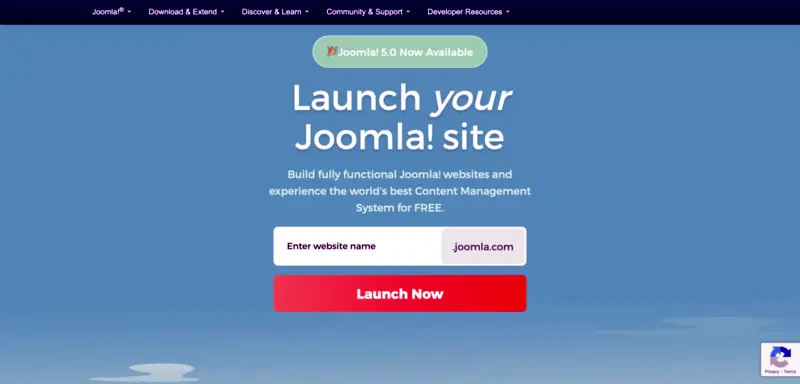
- Nome do site: O nome do seu site – isto pode ser alterado a qualquer momento posteriormente na página de configuração global do site.
- Descrição: Insira uma descrição do site, se desejar, caso contrário pode deixar em branco.
- Nome de usuário e senha do administrador: Joomla usa um admin por padrão como nome de usuário para o super usuário. Você pode deixar como está ou pode alterá-lo.
- Defina uma senha: após definir o nome de usuário crie sua senha e guarde-a em um local seguro. Você está finalizando as etapas para criar um Site Joomla.
E mais configurações para serem resolvidas:
- Site offline: Clique na caixa Sim ou Não.
- Sim – isso significa que quando a instalação for concluída, seu site Joomla exibirá a mensagem O site está offline quando você navegar até
seusite.com.brpara visualizar a página inicial. - Não – isso significa que o site está ativo quando você navega em
seusite.com.brpara visualizar a página inicial. - Você pode usar a Configuração Global do Site na interface de Administração para alterar o status Offline a qualquer momento.
- Clique no botão Avançar.
A guia Banco de Dados
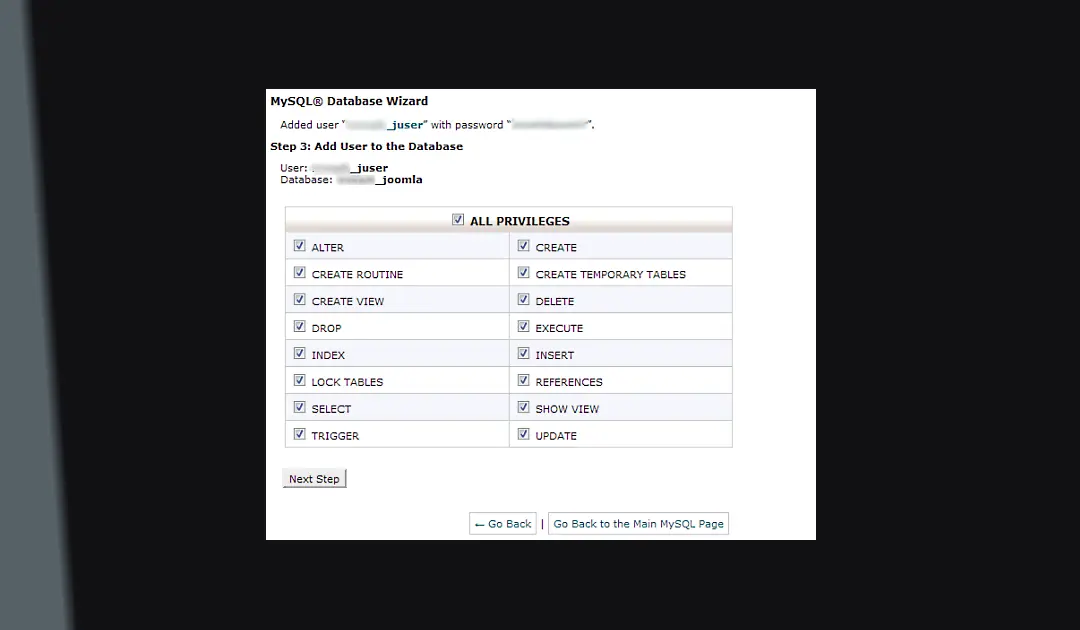
- Tipo de banco de dados: MySQLi é o banco de dados comum usado, mas você pode selecionar MariaDB se estiver disponível, embora o MySQL seja o mais recomendado.
- Hostname: Onde seu banco de dados está localizado? Comum é localhost, mas alguns hosts usam um servidor de banco de dados específico, como dbserver1.yourhost.com
- Nome de usuário: o nome de usuário usado para se conectar ao banco de dados
- Senha: a senha do nome de usuário do banco de dados. Mantenha em branco se não salvou a senha ao criar o banco de dados.
- Nome do banco de dados: o nome do banco de dados – criar um Site Joomla.
- Clique no próximo botão para prosseguir.
Finalizando a Instalação do Joomla
- Clique no botão de instalação e levará algum tempo para terminar o processo de instalação.
- Você será presenteado com um Parabéns muito semelhante. Joomla agora está instalado a tela.
Agora você pode excluir a instalação pasta. Clique em Remover pasta de instalação e uma mensagem de sucesso aparecerá. Depois disso, você pode navegar até o login do Administrador clicando em Administrador ou ir direto ao seu site clicando em Site .
Partes importantes para finalizar a instalação do Joomla
- Na parte superior, você pode escolher se deseja instalar os dados de amostra. Para o propósito deste tutorial do Joomla, deixe em Nenhum.
- Em Visão geral, determine se a instalação deve enviar a configuração para o endereço de e-mail de seu super usuário.
- Além disso, você só precisa verificar se está tudo como você gosta e se o seu ambiente de servidor atende aos requisitos do Joomla.
- Quando tudo isso for o caso, você pode clicar em Instalar, para criar um Site Joomla.
- O Joomla irá então configurar o CMS em seu servidor.
- Quando terminar, você verá esta tela de instalação bem-sucedida.
Acesse seu site Joomla pela primeira vez
Depois da instalação do CMS Joomla não pense que está tudo feito antes de criar um Site Joomla com um tema. Ainda há muita coisa a fazer, principalmente criar todo o conteúdo do site. Você, apenas está começando seu projeto e eu aproveito para lhe desejar todo sucesso do mundo. Neste ponto, quando você vai para o endereço onde está o seu novo site Joomla, o front end se parece com este:
A primeira vista não é tão impressionante? Exatamente! Para fazer qualquer alteração, primeiro temos que entrar no back-end do Joomla. Para isso, acesse seusite.com.br/admin e lá você pode ver um painel cheio de opções de configurações e o local para instalar um tema Joomla. Também existem opções para instalar extensões e muito mais para configurar e criar um Site Joomla. Agora é com você!
Na tela a seguir, digite seu nome de usuário e senha escolhidos para acessar o painel de controle do Joomla.
A área administrativa do Joomla
No painel de controle, você encontra as mesmas opções do painel de controle e mais algumas. Isso é o que os diferentes menus contêm:
- Sistema – acesso ao painel de controle, configurações do site, itens de conteúdo pendentes ou bloqueados, a opção de limpar o cache e visualizar informações do sistema: site, servidor e ambiente – para criar um Site Joomla.
- Usuários – gerencie usuários, grupos de usuários e níveis de acesso, adicione notas sobre usuários, lide com solicitações relacionadas à privacidade, visualize logs de usuários e envie e-mails em massa para todos em seu site.
- Menus – como o nome sugere, contém todas as opções sobre a criação e gerenciamento de menus.
- Conteúdo – nesta seção você pode adicionar artigos e taxonomias, atribua conteúdo em destaque e gerencie os arquivos de mídia do seu site.
- Componentes – crie e gerencie banners de sites, contatos, atualizações de sites, mensagens privadas, associações multilíngues e feeds de notícias. Ele também fornece acesso a mensagens de pós-instalação, permite que você configure redirecionamentos; embora você precise de um plugin para isso; visualize os termos de pesquisa do site, use a pesquisa inteligente e gerenciar tags.
- Extensões – permite que você instale, atualize, gerencie, configure, encontre e solucione problemas de extensões. Neste menu, você também pode ver o estado de seu banco de dados e atualizar seu site.
- Ajuda – Acesso direto a tópicos de ajuda importantes na documentação oficial .
Tudo limpo até agora? Então vamos em frente.
Selecione um modelo de tema para criar um Site Joomla
Como outros CMS, o Joomla oferece uma maneira de mudar o design do seu site sem codificação, que é o que veremos nesta etapa do tutorial. No Joomla, a aparência, sensação e funcionalidade de todo o seu site dependem inteiramente dos chamados temas.
Existem modelos Joomla gratuitos e premium disponíveis. No entanto, encontrar um pode ser complicado. Infelizmente, o CMS – criar um Site Joomla, não possui um diretório central para isso. Portanto, você precisa procurar lojas para encontrá-los. Muitos dos que vendem temas premium também oferecem versões gratuitas para fazer um test drive. Aqui estão alguns lugares para começar:
Você pode selecionar um tema que combine com o perfil do seu projeto.
Ao selecionar um modelo, além do seu próprio gosto, preste atenção a algumas características importantes:
- Suporte – É ótimo ter suporte técnico incluído, ter alguém para ajudá-lo com os problemas.
- Atualizações – Joomla atualiza constantemente seu sistema. Certifique-se de que seu fornecedor de modelos faça o mesmo com seus produtos para que funcionem com a versão mais recente.
- Documentação – de vez em quando, você precisará verificar alguns recursos para saber como funcionam. Certifique-se de que haja um lugar onde você possa fazer isso.
- Personalização – Verifique quais recursos de modelo podem ser personalizados por você. Por exemplo, procure modelos que tenham muitas posições de módulo.
Instale o tema que mais lhe agradar para criar um Site Joomla. Tudo que você precisa depois disso é criar o conteúdo do seu site.